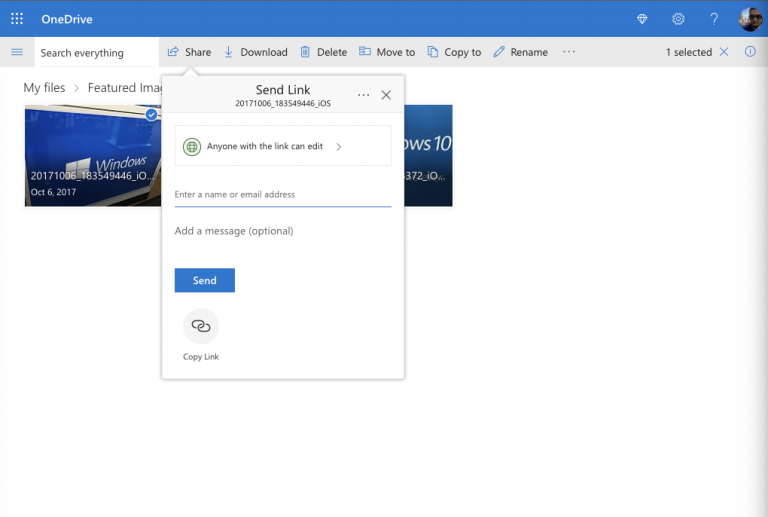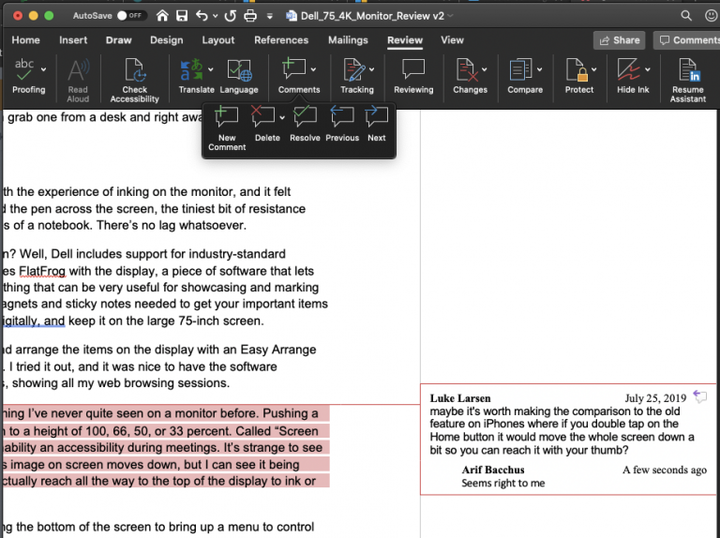বাড়ি থেকে কাজ? সুনির্দিষ্ট টিমের চেয়ে বেশি ব্যবহার করে রিমোট কাজের জন্য অফিস 365 এর সাথে কীভাবে সহযোগিতা করতে হবে তা এখানে রয়েছে – অনএমএসএফটি.কম
উপন্যাস coronavirus মার্কিন যুক্তরাষ্ট্র এবং বিশ্ব জুড়ে এখানে ছড়িয়ে চলতে, অনেক মাইক্রোসফট মত কোম্পানি জিজ্ঞাসা করা হয়েছে বাসা থেকে কাজ করতে কর্মীদের । এর অর্থ হ’ল মাইক্রোসফ্ট টিমস বা স্ল্যাকের মতো প্রোগ্রামগুলির উপর নির্ভর করে আপনার কাজ শেষ করতে এবং আপনার বস এবং সহকর্মীদের সাথে যোগাযোগ রাখতে। তবে, আপনি কি জানেন যে আপনি কেবল টিমের চেয়ে বেশি দূরবর্তী কাজের জন্য Office 365 ব্যবহার করতে পারেন? এই গাইডটিতে আমরা আপনাকে কীভাবে তা দেখাব।
ওয়ানড্রাইভের মাধ্যমে আপনার ফাইল এবং ফোল্ডারগুলি ভাগ করুন
আপনি যখন কোনও অফিসে কাজ করেন, আপনি সাধারণত আপনার সহকর্মীর কাছে যেতে পারেন এবং তাদের কোনও ফাইল বা ফোল্ডারের একটি প্রিন্ট আউট দিতে পারেন, তবে বাড়ি থেকে কাজ করা, এটি আপনি করতে পারেন এমন কিছু নয়। ওয়ানড্রাইভের সাহায্যে জিনিসগুলি সহজ। আপনি আপনার সহকর্মীদের সাথে যা খুশি তাই ভাগ করতে পারেন, তা ভিডিও, নথি, প্রকল্প বা আরও অনেক কিছু হতে পারে।
ওয়ানড্রাইভে ফাইলগুলি ভাগ করতে আপনার অফিস 365 অ্যাকাউন্টে সাইন ইন করতে হবে এবং তারপরে অফিস অ্যাপ লঞ্চার থেকে ওয়ানড্রাইভ চয়ন করতে হবে। আপনি যদি কোনও ফোল্ডারে আপনার ফাইলগুলি ভাগ করতে এবং ফোল্ডারটি চয়ন করতে চান তবে আপনি উপরের নতুন বোতামটি ক্লিক করতে চাইবেন। আপনি আপলোড ক্লিক করে একটি পৃথক ফাইল আপলোড করতে পারেন। একবার হয়ে গেলে আপনি ফাইলটি ডান-ক্লিক করতে এবং ভাগ করে নিতে চান। আপনি একটি পপ-আপ বাক্স পাবেন এবং আপনি যদি ফাইলগুলি সম্পাদনা করতে চান বা না চান তা আপনি চয়ন করতে পারেন। আপনি এখনই এটি ইমেল ঠিকানাতে প্রেরণ করতে প্রবেশ করতে পারেন, বা স্ল্যাক বা অন্য কোনও প্রোগ্রামের বাইরে লিঙ্কটি অনুলিপি করতে লিঙ্ক অনুলিপিতে ক্লিক করুন। হয়ে গেলে, আপনার ফাইলটি ওয়েবে শেয়ার করার জন্য নিখরচায়।
ওয়ার্ড এবং এক্সেলে আপনার ফাইলগুলিতে সহযোগিতা করুন
Office 365 এর অন্যতম সুবিধা হ’ল ওয়ার্ড এবং এক্সেলের মতো প্রোগ্রামগুলিতে নির্মিত সহযোগিতা বৈশিষ্ট্য। উদাহরণস্বরূপ, ওয়ার্ডে, আপনি আপনার দস্তাবেজে মন্তব্যগুলি যুক্ত করতে সক্ষম হন যাতে অন্যরা আপনাকে উত্তর দিতে এবং প্রতিক্রিয়া জানাতে পারে। এটি দল হডল বা মিটিংয়ে থাকার অনুকরণ করতে পারে, যেমন ওয়ানড্রাইভ বা শেয়ারপয়েন্টে ডকুমেন্টটি আপলোড করার সময় একাধিক লোক নথিটি একবারে খুলতে এবং একসাথে সম্পাদনা করতে পারে।
একবার আপনার ফাইল ওয়ানড্রাইভ বা শেয়ারপয়েন্টে থাকলে আপনি ওয়ার্ড ডকুমেন্টগুলিতে মন্তব্য যুক্ত করতে পারেন । এটি করতে, আপনি পর্যালোচনা ট্যাবে গিয়ে নতুন মন্তব্য চয়ন করতে পারেন এবং তারপরে আপনার মন্তব্যটি টাইপ করতে পারেন। আপনি মন্তব্যগুলির জবাব দিয়ে মন্তব্যগুলিতে জবাব দিতে বা মন্তব্যগুলিকে ডান-ক্লিক করে মুছতে এবং মন্তব্য মুছে ফেলতে পছন্দ করতে সক্ষম হবেন।
এক্সেলে মন্তব্য করতে, আপনি ঘরে ডান ক্লিক করতে পারেন এবং তারপরে নতুন মন্তব্য চয়ন করতে পারেন এবং তারপরে পোস্ট বোতামটি ক্লিক করতে পারেন। আপনার সহকর্মীরা তারপরে ডান-ক্লিক করে এবং মন্তব্যে জবাব দিন নির্বাচন করে মন্তব্য করতে পারবেন। মন্তব্য পাঠ্যের উপরে আপনার কার্সার বিশ্রাম দিয়ে এবং সম্পাদনা ক্লিক করে অতিরিক্ত মন্তব্যগুলি সম্পাদনা করা যেতে পারে। আপনি এখানে মাইক্রোসফ্ট এ এক্সেলের অতিরিক্ত সহযোগিতা বৈশিষ্ট্যগুলি সম্পর্কে আরও পড়তে পারেন ।
আপনার মোবাইল অফিস আনলক করতে আইওএস এবং অ্যান্ড্রয়েডে অফিস অ্যাপ্লিকেশনটি ব্যবহার করুন
এখন পর্যন্ত আমরা আলোচনাটি ডেস্কটপে অফিস 365 এ রেখেছি, তবে আপনি নিজের ফোনটি ব্যবহার করে আরও সহযোগিতা আনলক করতে পারেন। মাইক্রোসফ্ট সম্প্রতি আইওএস এবং অ্যান্ড্রয়েডের জন্য একটি নতুন অল ইন-ওয়ান অফিস অ্যাপ প্রকাশ করেছে এবং এতে বেশ কয়েকটি সহযোগিতার বৈশিষ্ট্য রয়েছে। আপনার ফোনে অ্যাপ্লিকেশনটি ব্যবহার করে আপনি আপনার সহকর্মীরা সম্পাদনা করেছেন এমন নথিগুলি এবং আরও অনেক কিছু সন্ধান করতে পারেন।
আপনি যখন অ্যাপ্লিকেশনটি ইনস্টল করেন, আপনি সাধারণত অফিসে সাধারণত যে কাজটি করেন তা করতে পারবেন। উদাহরণস্বরূপ, আপনি ছবিগুলি স্ক্যান করতে এবং সেগুলিকে দ্রুত এবং সম্পূর্ণরূপে নথিতে রূপান্তর করতে পারেন যা আপনি এবং আপনার সহকর্মীরা সহযোগিতা করতে পারেন। আপনার কাছে ওয়ার্ড, এক্সেল এবং পাওয়ারপয়েন্টেও অ্যাক্সেস থাকবে। আপনাকে পিডিএফ সাইন করতে, পিডিএফগুলিতে স্ক্যান করতে এবং আপনার ফোন এবং আপনার কম্পিউটারের মধ্যে ফাইল স্থানান্তর করতে সহায়তা করার একটি বিকল্প রয়েছে।
আউটলুকের সাথে একত্রে ওয়ান নোট 2016 ব্যবহার করুন
আপনি যখন বাসা থেকে কাজ করছেন তখন জিনিসগুলি ব্যস্ততা পেতে পারে এবং কী করা উচিত তা শীর্ষে থাকা শক্ত হতে পারে। ভাগ্যক্রমে, আপনি আপনার সহযোগিতা বাড়াতে সহায়তার জন্য আউটলুকের সাথে একত্রে OneNote 2016 ব্যবহার করতে পারেন। আমরা আগে ব্যাখ্যা করেছিলাম, তবে একা আউটলুক সহযোগিতার এক দুর্দান্ত উপায় you উদাহরণস্বরূপ, আপনি ওয়াননোটে প্রেরিত আউটলুক ইমেলগুলি নোটগুলিতে পরিণত করতে এবং বার্তাটি চিহ্নিত করে আপনার সহকর্মীদের কাছে প্রেরণ করতে সক্ষম হবেন। আপনি আপনার ভার্চুয়াল সভাগুলি – স্কাইপ বা টিমগুলি – আপনার ওয়ান নোট নোটবুকে পাঠাতে এবং অতিরিক্ত নোটগুলি নিতে এবং এমনকি আউটলুক টাস্কগুলি তৈরি করতে সক্ষম হবেন। আমরা আগে এখানে ব্যাখ্যা করেছি, সুতরাং আরও শিখতে এটি পড়ুন।
আরও অনেক উপায়ে
আমরা বাড়ি থেকে কাজ করার সময় আপনি অফিস 365 এর সাথে সহযোগিতা করতে কয়েকটি উপায় স্পর্শ করেছি। মাইক্রোসফ্ট টিমগুলি অন্তর্ভুক্ত করার সময়, আপনি অনেক কিছু করতে পারেন। আমাদের অফিস 365 কভারেজের অংশ হিসাবে, আমরা দেখিয়েছি যে আপনি কীভাবে ওয়েবে অফিসে স্কাইপের সাথে চ্যাট করতে পারেন, মাইক্রোসফ্ট টিমে আপনার স্ক্রিনটি ভাগ করতে পারেন এবং টিম অ্যাপসের সাহায্যে আপনার উত্পাদনশীলতা বাড়িয়ে তুলতে পারেন । বাড়ি থেকে কাজ করার সময় আপনি কীভাবে সহযোগিতা করেন তার কোনও পরামর্শ আছে? নীচের মতামত আমাদের জানতে দিন।